32位win7系统下安装IE10浏览器失败怎么办
相关话题
为了在win7系统上享受到更快更流畅的浏览体验,用户纷纷更换上IE10浏览器。在安装IE10浏览器时,win7旗舰版32位系统用户反馈安装过程中出现失败问题。这是为什么呢?俺么32位win7系统下安装IE10浏览器失败怎么办呢?下面小编就跟大家分享下安装IE10浏览器失败的原因及解决方法!
32位win7系统下安装IE10浏览器失败解决方法
错误1:可能是操作系统不受支持
如果更新时遇到这个提示的话,可能是你的系统未升级至SP1,请先查看你的系统版本是否有安装SP1,方法:右击计算机选择属性,查看Windows版本及系统类型(32位或64位),如未安装SP1,请先下载SP1进行安装。
错误2:错误的 Internet Explorer 安装程序版本
当安装与系统相应的语言版本时, 提示下载的IE10语言版本不支持目前的Windows语言版本,这个是因为下载的IE10语言版本与系统的语言版本不符导致的。这种情况多出现在国外购 置的计算机中,因为系统初始安装的语言版本可能是英文或其他语言版本,后来才下载安装中文语言包,因此下载IE10的用户,务必要先确认你的 Windows 7语言版本在进行下载安装。
错误3:Internet Explorer 在安装前需要更新
遇到这种情况,是更新升级IE10的需要补丁没有安装,我们可以安装KB2729094、KB2731771、KB2533623、KB2670838、KB2786081这几个补丁后,在重启电脑重新安装IE10。
ps:下载补丁后,依次运行即可,如果已经安装过会提示已安装。
错误4:计算机上安装了更新的 Internet Explorer 版本
在安装过程中遇到“IE未能完成安装”的报错提示,这个可能是因为我们之前执行过IE10安装程序,但是在安装的过程中失败了,当再次运行IE10安装程序时便会弹出该提示。我们可以先将当前使用IE的版本卸载,卸载并重启电脑后,再尝试运行安装IE10,
1、在Win7系统上右击桌面上“计算机”,选择“属性”选项;
2、在系统属性面板上查看系统版本信息,查看是否为Windows SP1,如果不是,则无法安装IE10浏览器;
3、在系统面板上,查看是否显示Service Pack1;
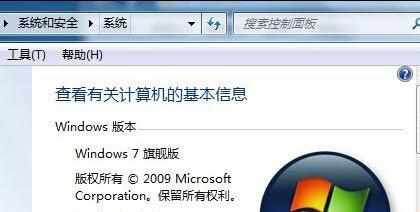
4、如果要将win7旗舰版32位系统升级SP1,找到补丁下载安装;
5、升级为SP1后,点击Win7开始菜单“控制面板”;
6、在控制面板上依次展开“系统和安全”-“Windows更新”;
7、在Windows更新中,选择检查更新。
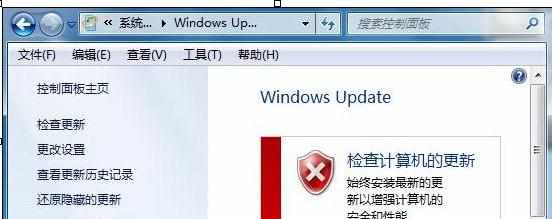
以上就是win7旗舰版32位系统下安装IE10浏览器失败的原因及解决方法,有安装IE10浏览器失败的用户,不妨参考下本教程,希望对大家有所帮助!

32位win7系统下安装IE10浏览器失败怎么办的评论条评论